最新Word综合应用-小报艺术排版
- 格式:ppt
- 大小:2.43 MB
- 文档页数:7

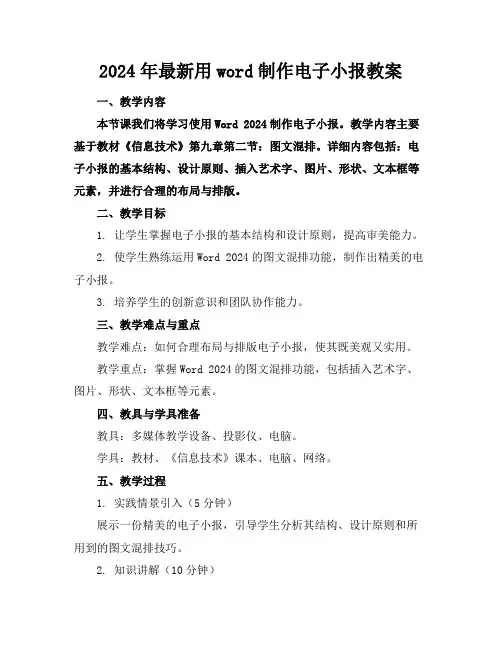
2024年最新用word制作电子小报教案一、教学内容本节课我们将学习使用Word 2024制作电子小报。
教学内容主要基于教材《信息技术》第九章第二节:图文混排。
详细内容包括:电子小报的基本结构、设计原则、插入艺术字、图片、形状、文本框等元素,并进行合理的布局与排版。
二、教学目标1. 让学生掌握电子小报的基本结构和设计原则,提高审美能力。
2. 使学生熟练运用Word 2024的图文混排功能,制作出精美的电子小报。
3. 培养学生的创新意识和团队协作能力。
三、教学难点与重点教学难点:如何合理布局与排版电子小报,使其既美观又实用。
教学重点:掌握Word 2024的图文混排功能,包括插入艺术字、图片、形状、文本框等元素。
四、教具与学具准备教具:多媒体教学设备、投影仪、电脑。
学具:教材、《信息技术》课本、电脑、网络。
五、教学过程1. 实践情景引入(5分钟)展示一份精美的电子小报,引导学生分析其结构、设计原则和所用到的图文混排技巧。
2. 知识讲解(10分钟)(1)电子小报的基本结构:、副、、图片、艺术字等。
(2)设计原则:简洁、美观、实用、创新。
(3)Word 2024图文混排功能:插入艺术字、图片、形状、文本框等元素。
3. 例题讲解(10分钟)(1)设置文档纸张大小、方向。
(2)插入艺术字作为、副。
(3)插入图片、形状、文本框,并调整位置和大小。
(4)输入内容,设置字体、字号、颜色、行距等。
(5)进行页面布局与排版。
4. 随堂练习(10分钟)让学生模仿例题,独立完成一份电子小报的制作。
5. 小组讨论与展示(15分钟)学生分成小组,讨论并修改完善自己的电子小报。
每组选代表进行展示,其他同学进行评价。
六、板书设计1. 电子小报的基本结构2. 设计原则3. Word 2024图文混排功能七、作业设计1. 作业题目:制作一份关于“2024年我的梦想”的电子小报。
2. 答案:(1)基本结构:、副、、图片、艺术字等。
(2)设计原则:简洁、美观、实用、创新。

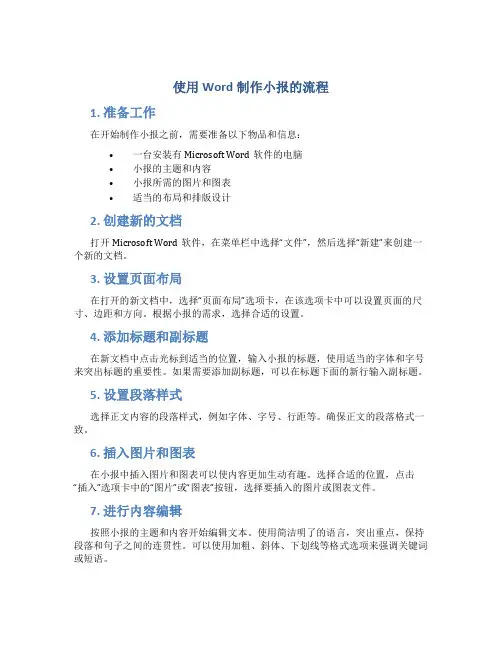
使用Word制作小报的流程1. 准备工作在开始制作小报之前,需要准备以下物品和信息:•一台安装有Microsoft Word软件的电脑•小报的主题和内容•小报所需的图片和图表•适当的布局和排版设计2. 创建新的文档打开Microsoft Word软件,在菜单栏中选择“文件”,然后选择“新建”来创建一个新的文档。
3. 设置页面布局在打开的新文档中,选择“页面布局”选项卡,在该选项卡中可以设置页面的尺寸、边距和方向。
根据小报的需求,选择合适的设置。
4. 添加标题和副标题在新文档中点击光标到适当的位置,输入小报的标题,使用适当的字体和字号来突出标题的重要性。
如果需要添加副标题,可以在标题下面的新行输入副标题。
5. 设置段落样式选择正文内容的段落样式,例如字体、字号、行距等。
确保正文的段落格式一致。
6. 插入图片和图表在小报中插入图片和图表可以使内容更加生动有趣。
选择合适的位置,点击“插入”选项卡中的“图片”或“图表”按钮,选择要插入的图片或图表文件。
7. 进行内容编辑按照小报的主题和内容开始编辑文本。
使用简洁明了的语言,突出重点,保持段落和句子之间的连贯性。
可以使用加粗、斜体、下划线等格式选项来强调关键词或短语。
8. 分栏排版对于小报中大块的文字内容,可以考虑使用分栏排版来提高可读性。
在“页面布局”选项卡中,选择“分栏”,然后选择所需的栏数和间距。
9. 添加页眉和页脚可以在每一页的顶部和底部添加页眉和页脚。
在“插入”选项卡中,选择“页眉”或“页脚”来设置信息,如小报的标题、页码等。
10. 调整样式和布局通过在“设计”选项卡中选择不同的样式和布局来调整小报的整体外观。
可以尝试不同的配色方案、字体、标题样式等,使小报更加吸引人眼球。
11. 定期保存和备份在制作小报的过程中,定期保存工作是非常重要的。
点击“文件”选项卡中的“保存”按钮,选择保存的位置和文件名。
同时,最好将小报的副本保存到其他存储设备或云盘中以备份。
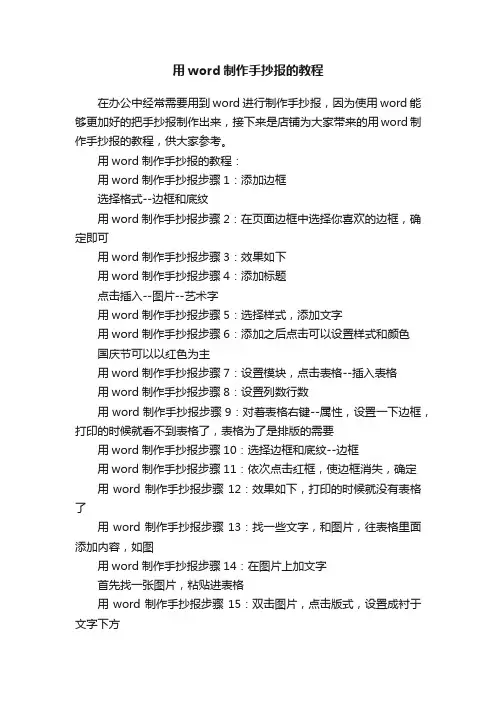
用word制作手抄报的教程
在办公中经常需要用到word进行制作手抄报,因为使用word能够更加好的把手抄报制作出来,接下来是店铺为大家带来的用word制作手抄报的教程,供大家参考。
用word制作手抄报的教程:
用word制作手抄报步骤1:添加边框
选择格式--边框和底纹
用word制作手抄报步骤2:在页面边框中选择你喜欢的边框,确定即可
用word制作手抄报步骤3:效果如下
用word制作手抄报步骤4:添加标题
点击插入--图片--艺术字
用word制作手抄报步骤5:选择样式,添加文字
用word制作手抄报步骤6:添加之后点击可以设置样式和颜色
国庆节可以以红色为主
用word制作手抄报步骤7:设置模块,点击表格--插入表格
用word制作手抄报步骤8:设置列数行数
用word制作手抄报步骤9:对着表格右键--属性,设置一下边框,打印的时候就看不到表格了,表格为了是排版的需要
用word制作手抄报步骤10:选择边框和底纹--边框
用word制作手抄报步骤11:依次点击红框,使边框消失,确定
用word制作手抄报步骤12:效果如下,打印的时候就没有表格了
用word制作手抄报步骤13:找一些文字,和图片,往表格里面添加内容,如图
用word制作手抄报步骤14:在图片上加文字
首先找一张图片,粘贴进表格
用word制作手抄报步骤15:双击图片,点击版式,设置成衬于文字下方
用word制作手抄报步骤16:然后就可以打字了。
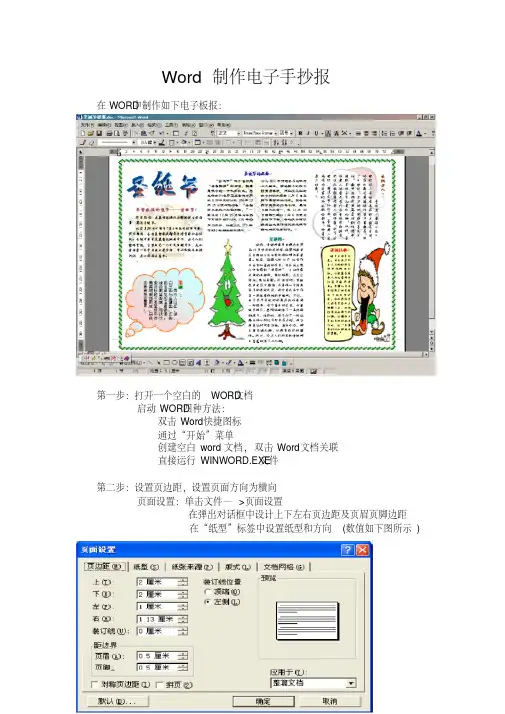
Word制作电子手抄报
在WORD中制作如下电子板报:
第一步:打开一个空白的WORD文档
启动WORD四种方法:
双击Word快捷图标
通过“开始”菜单
创建空白word文档, 双击Word文档关联
文件
直接运行WINWORD.EXE
第二步:设置页边距,设置页面方向为横向
页面设置:单击文件—>页面设置
在弹出对话框中设计上下左右页边距及页眉页脚边距
在“纸型”标签中设置纸型和方向(数值如下图所示)
第三步:利用文本框输入文字
1)输入文本框(插入文本框,或使用绘图工具栏上按钮)
2)移动文本框到相应位置(选定文本框,光标放在边框处,箭头成黑
十字时拖拽)
3)改变文本框到合适大小(选定文本框,光标放在边框的白点上成双
向箭头时拖拽)
4)设置文本框格式(选定文本框,右击文本框边线设置文本框格
式,其中颜色和线条设置如下图所示)
5)在文本框中输入文字。
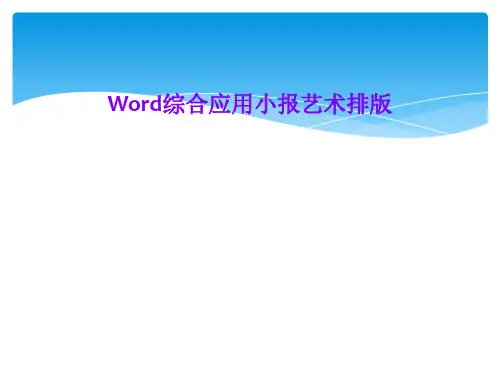
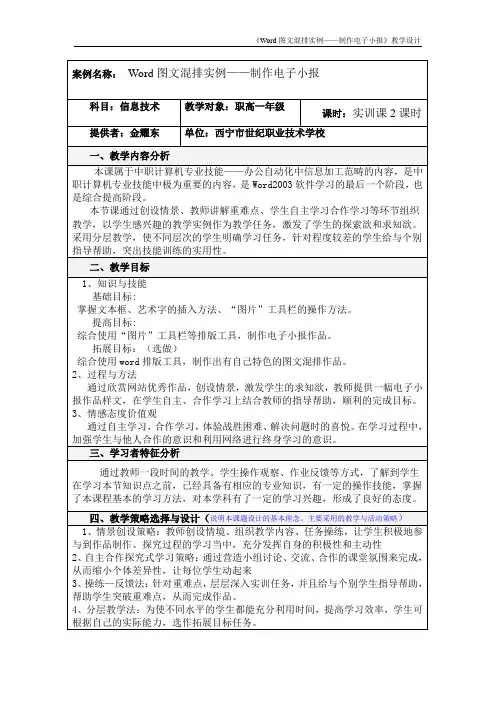
一、教学设计描述
二、教学目标
三、教学重难点
四、教学策略选择与设计
五、教学环境及资源准备
1、本节课是在多媒体教室实施的,配有投影仪、极域电子教室软件
2、专门为本课设计、制作的多媒体课件
3、Word软件的应用
4、排版作品欣赏网站:
/xx/ShowClass.asp?ClassID=352
六、教学过程
七、课后作业
教师:
课后反思
学生:
1、完成实训报告单
2、布置下节课完成实训任务前的准备工作,各小组以确定排版小报主题,收集图片等素材,明确小组模块分工,所用的排版技巧,完成效果分析说明等为内容,制定小组实训计划。
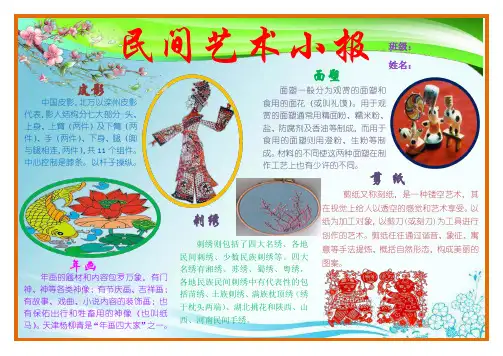
民间艺术小报 中国皮影,北方以滦州皮影代表,影人结构分七大部分:头、上身、上臂(两件)及下臂(两件)、手(两件)、下身、腿(脚与腿相连,两件),共11个组件。
中心控制是脖条。
以杆子操纵。
皮影
年画 年画的题材和内容包罗万象,有门神、神等各类神像;有节庆画、吉祥画;有故事、戏曲、小说内容的装饰画;也有保佑出行和牲畜用的神像(也叫纸马)。
天津杨柳青是“年画四大家”之一。
面塑 面塑一般分为观赏的面塑和食用的面花(或叫礼馍)。
用于观赏的面塑通常用精面粉、糯米粉、盐、防腐剂及香油等制成,而用于食用的面塑则用澄粉、生粉等制成。
材料的不同使这两种面塑在制作工艺上也有少许的不同。
刺绣则包括了四大名绣、各地民间刺绣、少数民族刺绣等。
四大名绣有湘绣、苏绣、蜀绣、粤绣,各地民族民间刺绣中有代表性的包括苗绣、土族刺绣、满族枕顶绣(绣于枕头两端)、湖北挑花和陕西、山西、河南民间手绣。
刺绣
班级: 姓名: 剪 纸
剪纸又称刻纸,是一种镂空艺术,其在视觉上给人以透空的感觉和艺术享受。
以纸为加工对象,以剪刀(或刻刀)为工具进行创作的艺术。
剪纸往往通过谐音、象征、寓意等手法提炼、概括自然形态,构成美丽的图案。

中华人民共和国国徽的内容为国旗、 天安门、齿轮和谷穗,象征中国人民 自“五四”运动以来的新民主主义革命斗 争和工人阶级领导的以工农联盟为基础的 人民民主专政的新中国的诞生。
中国国徽
起来!不愿做奴隶的人们! 中华人民共和国国歌
中华人民共和国国歌
把我们的血肉,筑成我们新的长城! 中华民族到了最危险的时候,
每个人被迫着发出最后的吼声:
起来!起来!起来!
我们万众一心,
冒着敌人的炮火,前进!
冒着敌人的炮火,前进!
前进!前进!进!
中国国歌
庆节是每个国家的重要节日,但名称有所不同。
许多国家叫“国庆节”或“国庆日”,还有一些国 家叫“独立日”或“独立节”,也有的叫“共和日 ”、“共和国日”、“革命日”、“解放日”、“ 国家复兴节”、“宪法日”等,还有直接以国名加 上“日”的,如“澳大利亚日”、“巴基斯坦日” ,有的则以国王的生日或登基日为国庆日,如遇国
王更替,国庆的具体日期也随之更换。
国庆节 名字班级。
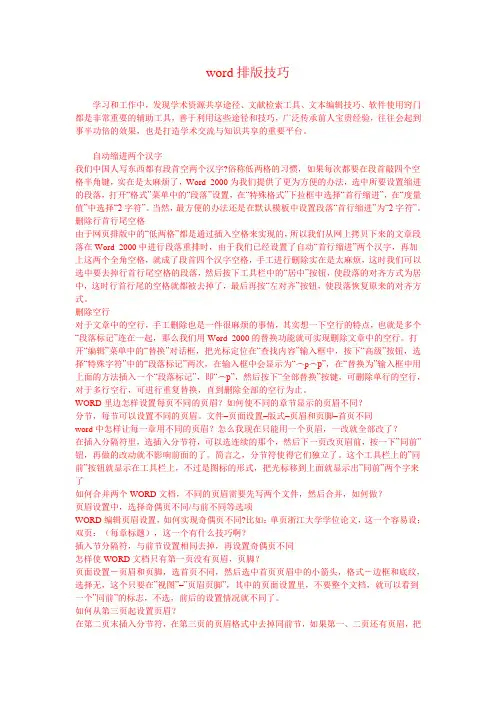
word排版技巧学习和工作中,发现学术资源共享途径、文献检索工具、文本编辑技巧、软件使用窍门都是非常重要的辅助工具,善于利用这些途径和技巧,广泛传承前人宝贵经验,往往会起到事半功倍的效果,也是打造学术交流与知识共享的重要平台。
自动缩进两个汉字我们中国人写东西都有段首空两个汉字?俗称低两格的习惯,如果每次都要在段首敲四个空格半角键,实在是太麻烦了,Word 2000为我们提供了更为方便的办法,选中所要设置缩进的段落,打开―格式‖菜单中的―段落‖设置,在―特殊格式‖下拉框中选择―首行缩进‖,在―度量值‖中选择―2字符‖。
当然,最方便的办法还是在默认模板中设置段落―首行缩进‖为―2字符‖。
删除行首行尾空格由于网页排版中的―低两格‖都是通过插入空格来实现的,所以我们从网上拷贝下来的文章段落在Word 2000中进行段落重排时,由于我们已经设置了自动―首行缩进‖两个汉字,再加上这两个全角空格,就成了段首四个汉字空格,手工进行删除实在是太麻烦,这时我们可以选中要去掉行首行尾空格的段落,然后按下工具栏中的―居中‖按钮,使段落的对齐方式为居中,这时行首行尾的空格就都被去掉了,最后再按―左对齐‖按钮,使段落恢复原来的对齐方式。
删除空行对于文章中的空行,手工删除也是一件很麻烦的事情,其实想一下空行的特点,也就是多个―段落标记‖连在一起,那么我们用Word 2000的替换功能就可实现删除文章中的空行。
打开―编辑‖菜单中的―替换‖对话框,把光标定位在―查找内容‖输入框中,按下―高级‖按钮,选择―特殊字符‖中的―段落标记‖两次,在输入框中会显示为―︿p︿p‖,在―替换为‖输入框中用上面的方法插入一个―段落标记‖,即―︿p‖,然后按下―全部替换‖按键,可删除单行的空行,对于多行空行,可进行重复替换,直到删除全部的空行为止。
WORD里边怎样设置每页不同的页眉?如何使不同的章节显示的页眉不同?分节,每节可以设置不同的页眉。
文件–页面设置–版式–页眉和页脚–首页不同word中怎样让每一章用不同的页眉?怎么我现在只能用一个页眉,一改就全部改了?在插入分隔符里,选插入分节符,可以选连续的那个,然后下一页改页眉前,按一下‖同前‖钮,再做的改动就不影响前面的了。
Word电子文档综合实例班级报刊的制作本实例以班级报刊为例,介绍中文版Word 2003在报刊排版领域中的应用,主要是针对图文混排的操作练习,也是Word的综合使用练习,制作中用到了输入、编辑、排版、图片的使用等多项功能,班级报刊的最终效果图如图1所示。
图1 班级报刊实例效果图1.实例要求⑴纸张使用A4纸,上下左右的页边距均设置为“1厘米”,纸张方向为“纵向”。
⑵刊头中“班级报刊”采用艺术字,字体为华文行楷,字号为54号字,艺术字样式使用第一行第四个,位置居中。
⑶“班级报刊”左边使用的是无边框,底纹为25%灰度的文本框,“班级报刊”右边为带边框无底纹的文本框,“班级报刊”下面插入一条双线,排列好艺术字、文本框及双线的位置,然后将四者组合在一起,设置环绕方式为嵌入式。
这样报刊头就制作完毕了。
⑷报刊正文分为三大块,第一块为“班级规章”,第二块为“人才择业中的自我分析”,第三块为“班级一周记事”。
⑸“班级规章”字号为华文行楷,字号为三号,对齐方式为两端对齐,班级规章的内容为宋体五号字,右下角插入一个剪贴画,其环绕方式为四周型。
⑹班级规章的内容上下使用若干个符号与其他文字隔开。
⑺“人才择业中的自我分析”使用隶书四号加粗居中设置。
其内容平均分成两栏,两栏中间插入一幅图片,其环绕方式为四周型。
⑻“班级一周记事”使用艺术字,宋体,36号,设置为艺术字竖排,使用的样式为第一行第一个,其内容放于文本框中,文本框的格式为带实线边框,10%灰度的底纹,内容采用项目符号的方式。
2.制作提示⑴整个报刊的版式可以使用表格来进行定位,如刊头部分可分为两行三列,左右文本框和艺术字各放在一个单元格中,将第二行合并为一列放置双线。
⑵艺术字和图片格式的设置使用【艺术字】工具栏和【图片】工具栏设置比较简便。
⑶为了防止文本框、艺术字错位,安排好它们的位置后一定要将它们组合在一起成为一个整体。
报刊中需的组合的有:刊头中的两个文本框、艺术字和双线,艺术字“班级一周记事”和放置记事内容的文本框。
电脑排版设计小报步骤作为一份小报的排版设计,对于一个专业的排版设计人员来说,是一项非常重要而且也很有挑战性的工作。
电脑排版设计小报需要按照一定的步骤来进行,这样可以确保小报的整体质量和效果。
下面介绍电脑排版设计小报的步骤。
第一步:确定小报的主题和内容在排版设计小报之前,要先确定小报的主题和内容。
这样可以让设计者更好地理解小报的重点和重点信息,从而进行更好的设计。
第二步:选定适合的排版软件在进行电脑排版设计之前,需要选定适合的排版软件。
目前比较常用的软件有Adobe Indesign、Adobe Illustrator、QuarkXpress等。
设计者需要根据自己的工作需求来选择最合适的软件。
第三步:确定小报的版式设计者需要根据小报的主题来确定小报的版式,比如是单栏、双栏、三栏等。
在确定版式后,还需要想好版面中各项内容的位置和大小,以及文字和图片的分布比例。
第四步:选择合适的字体和颜色在设计小报的排版时,需要选择合适的字体和颜色。
选择字体和颜色时,要考虑到小报的主题和受众。
字体和颜色的选择要符合小报的整体风格和主题,同时还要考虑到可读性和美观性。
第五步:添加必要的图片和图表小报中的图片和图表对于排版设计来说非常重要。
设计者需要根据小报的主题,添加一些必要的图片和图表,以增强小报的视觉效果和吸引力。
第六步:进行排版设计在步骤三、四、五完成之后,设计者可以进行电脑排版设计了。
这时应该注意排版的细节,并注意排版的整体效果和布局的合理性。
排版完成后,还应该进行一次整体的调整和修正。
第七步:导出小报在完成小报的电脑排版设计之后,可以进行导出,选择最合适的导出格式和方式。
一般可以选择PDF或者JPG格式,以便于小报的打印和分享。
综上所述,电脑排版设计小报是一项需要多方面技能和技巧的工作。
要想设计出一份具有吸引力和高质量的小报,需要遵循以上步骤,同时还需要注重细节和保持耐心。
如何在WORD 中做电子板报在word完全可以设计排版出很漂亮的报纸。
就怕你没有想象力,word中的潜力相当大。
你可以:1、插入文本框,根据需要可选横排,竖排,文本框内可设置不同于框外文字不同的字体、字号、字色。
如不要那个方框,在设置文本框格式里将边框设置成“无线条格式”。
2、插入艺术字,一样可以横排竖排,并可方便地设置字的大小,字体、颜色。
3、插入图片,可以是word剪辑库中剪贴画,也可以是你电脑中存的你自己的图片、照片。
可用于文章的配图,也可设为报纸某部分的底纹。
(插入-图片-来自文件)。
4、用“格式”工具栏中的“分栏”、“首字下沉”制作特殊效果。
5、用“绘图”按钮中的功能做些修饰。
--------------------------------------------------文件--页面设置--纸张--纸张大小里面选择格式--分栏--选择一分为二那个图文混排三个方面来阐述:一、美化与设计手抄报的美化与设计涉及的范围主要有:版面设计与报头、题花、插图、尾花和花边设计等。
1、版面设计手抄报的重要环节。
须注意以下几点:(1)明确本期手抄报的主要内容是什么,选用有一定意义的报头(即报名)。
一般报头应设计在最醒目的位置(2)通读所编辑或撰写的文章并计算其字数,根据文章内容及篇幅的长短进行编辑(即排版)。
一般重要文章放在显要位置(即头版);(3)要注意长短文章穿插和横排竖排相结合,使版面既工整又生动活泼;(4)排版还须注意:字的排列以横为主以竖为辅,行距要大于字距,篇与篇之间要有空隙,篇与边之间要有空隙,且与纸的四周要有3CM左右的空边。
另外,报面始终要保持干净、整洁。
二、报头、插图与尾花的表现;1、报头报头起着开门见山的作用,必须紧密配合主题内容,形象生动地反映手抄报的主要思想。
报名要取得有积极、健康、富有意义的名字。
报头一般由主题图形,报头文字和几何形体色块或花边而定,或严肃或活泼、或方形或圆形、或素雅或重彩。
用Word编辑排版杂志方法如何巧用Word编辑排版报刊杂志一、分栏的操作杂志中的页面通常都是分两栏来排版的,对于这种版面,用Word 的分栏功能就能轻易地实现。
分栏的基本操作(先确定分栏范围)①执行“格式→分栏”命令,打开“分栏”对话框。
②在“预设”下面选中“两栏”选项。
③调整好“栏宽”或栏“间距”(由于二者是相互关联的,故只需要调整一项就行了);如果需要在栏间添加分隔线,请选中“分隔线”选项。
④确定返回,文章即按两栏显示出来。
二、将表格和图片插入到文档中在文档中插入表格和图片,可以增强文章的可读性。
因此,将表格和图片插入到文档中,并进行准确的定位,也是我们编辑、排版的一项重要工作。
(一)将表格插入到文档中1.用菜单命令插入表格。
将光标定在需要插入表格的行首处,执行“表格→插入→表格”命令,打开“插入表格”对话框,根据表格的需要,设置好行、列数目后,确定返回,一个规范的表格便即刻插入到文档中。
2.用快捷按钮插入表格。
将光标定在需要插入表格的行首处,然后按“常用”工具栏上的“插入表格”按钮,在随后出现的下拉列表中拖拉至需要的行、列数目后,松开鼠标,一个规范的表格即被快速插入到光标处。
提示:如果表格是通栏显示的,在进行分栏操作前,在表格将要插入的位置预留一个空行(或者先将表格直接插入到文档中),然后再对表格的前、后文本单独进行分栏操作。
二)将图片插入到文档中1.将图片衬在文字下面。
为了活跃版面,通常在文章的标题(或正文)下面衬一张图片,并将图片制作成很浅的水印图片效果。
①先用图像处理软件将图片处理、保存好(如t1.jpg等)。
②在文档中,执行“插入→图片→来自文件”命令,打开“插入图片”对话框。
③定位到t1.jpg图片所在的文件夹中,并选中该图片,然后单击“插入”按钮,将图片插入到文档中。
④选中插入的图片,执行“格式→图片”命令,打开“设置图片格式”对话框。
⑤切换到“版式”标签中,选中“衬于文字下方”选项,再切换到“图片”标签中,按“颜色”右边的下拉按钮,在随后出现的下拉列表中,选择“水印”选项(在Word中为“冲蚀”选项),确定返回。
word简报制作1.如何用word制作简报1.打开整理好的文档,把内容字体大小设置为5号,标题设置为2号。
当然报纸的字体不一定是这样的,这里就假设是这样吧.2.首先要确定排什么样的版式,想好后,我们先在WORD里用文本框划出目标板式,如下图所示:3.按照以上版面,我们初步先把文字、图片分别填充到文本框里(文字用剪切方式,图片用插入方式),如下图所示:4.接下来,就是要对上面初步形成的板式进行调整,主要思路就是文本多的往文本少的里剪切,图片小了就稍微大一点,靠上了就往下挪挪,最后让整个内容均衡的分布到以上四个文本框内。
主要操作方式就是“剪切”-“粘贴”,完成后,这个步骤没有什么捷径可以走,纯体力活,当然如果熟练了,就很轻松了,调整完效果如下图所示。
5.上面的调整从形式上来看还不错,下面就要对相应的文本框进行设置,去掉边框。
按着CTRL键,点选上面五个文本框,使所有文本框都处于被选中状态,单击鼠标“右键”,在弹出的菜单里选择“设置文本框”格式,如下图所示:6.在文本框格式设置里,将线条颜色设置为“白色”,设置完点确定按钮,设置完后效果图如下:7.至此,整个操作步骤全部结束。
2.怎么用word做一个简报1、打开word空白文档,输入工作简报四个字,当然一般都要求输入具体是什么简报,要输入具体的简报名字的,输入文字后,选中文字,设置文字的字号,字形和字体颜色。
2、在工作简报的下方输入期数,再另起两行,输入单位制作简报的单位机关,单位的同一行输入日期。
3、现在开始插入横线,找到插入,单击一下,找到形状,单击一下,选择直线,单击选中直线。
4、直线出现在文档中,延长直线,单击选中,会出现对直线的形状和颜色设置。
5、也可以选中直线,单击右键,找到设置对象格式,单击一下,在右侧就会出现对线条的具体设置功能了,有粗细,颜色,填充等。
6、接着插入五角星,找到插入,找到形状,找到五角星,单击选中五角星,五角星出现在文档后,单击选中,可以进行拖动,填充进行设置颜色等,把五角星的边线需要设置成无颜色。
校报报纸WORD排版版面设计作为校报的报纸排版版面设计,需要充分考虑读者的视觉需求和阅读习惯,使得版面整洁、易读并且具有吸引力。
以下是一个关于校报报纸版面设计的例子,超过1200字:1.头版头版是校报的门面,需要用大标题吸引读者的注意力。
一个醒目的标题应该占据头版的上方中央位置,使用清晰易读的字体。
副标题可以放在主标题的下方,用较小的字体,用来概括主要内容。
在页面的右上方,可以放置校报徽标或者学校的标志,以增加品牌识别度。
在页面的左上方可以放置日期和版号,让读者快速了解到报纸的发行日期和版次。
头版的大部分区域通常用来放置最重要的新闻和特写照片。
新闻应该紧凑、简洁,用粗体字突出关键字。
特写照片可以放在页面的右上方,这样它们可以吸引读者的目光,同时给他们一个关于报道的视觉引导。
2.版面结构化为了减少读者使用样式和段落的混乱感,版面需要被分区划分,每个区域都有特定的内容,如新闻、图片、专栏等。
在每个区域之间留有适当的空白和分隔线,以便读者更轻松地区分不同的版面内容。
3.标题和副标题每篇文章应该有一个简短明了的标题,用以概括主要内容。
副标题可以提供更多细节或者关键信息。
标题和副标题应该使用相对更大、更醒目的字体,以便读者可以迅速浏览并找到感兴趣的内容。
4.图片和图表插图是吸引读者的重要元素之一、版面设计应该有足够的空间和位置,以便插入高分辨率的照片和图表。
图片应该与主题相关,并且能够突出主要信息。
如果可能,在图片下方添加简单的说明文字,以便读者更好地理解图片含义。
5.段落排列每个文章的段落应该紧凑而清晰地排列。
大段落可以被分成小段,每个段落之间用空白或分隔线隔开,以提高可读性。
使用段落来引导读者阅读,并随着主题的发展开始新的段落。
6.标题层次结构为了帮助读者更好地理解文章结构和内容,应该使用标题的层次结构。
主标题应该是一级标题(Title),而子标题可以是二级标题(Heading1),如果有需要的话,可以进一步划分为三级标题(Heading2)。